Elektronische Berichterstellung (EB) für ausgehende Dokumente
Elektronische Berichterstellung (EB) für ausgehende Dokumente
Das Elektronische Berichterstellung (EB) Framework generiert ausgehende Dokumente in Microsoft Office-Formaten (Excel Arbeitsmappen oder Word-Dokumenten) mithilfe von vordefinierten Vorlagen. Die Vorlagen werden mit den erforderlichen Daten in Übereinstimmung mit dem konfigurierten Datenfluss ausgefüllt, während die erforderlichen Dokumente generiert werden. Jedes konfigurierte Format kann als Teil einer EB-Lösung veröffentlicht werden, um bestimmte ausgehende Dokumente zu generieren. Dies wird durch eine EB-Formatkonfiguration dargestellt, die Vorlagen enthalten kann, die Sie verwenden können, um verschiedene ausgehende Dokumente zu generieren. Benutzer können dieses Framework verwenden, um erforderliche Geschäftsdokumente zu verwalten.
Die Geschäftsdokumentverwaltung wird auf dem EB-Framework erstellt und ermöglicht Benutzern die Bearbeitung von Geschäftsdokumentvorlagen, indem sie einen Microsoft 365-Dienst oder eine entsprechende Microsoft Office-Desktopanwendung verwenden. Bearbeitungen an Dokumenten umfassen das Ändern von Geschäftsdokumentdesigns und das Hinzufügen von Platzhaltern für zusätzliche Daten ohne Quellcodeänderungen und neue Bereitstellungen. Keine Vorkenntnisse des EB-Frameworks sind erforderlich, um Vorlagen von Geschäftsdokumenten zu aktualisieren.
Die Einrichtung der Geschäftsdokumentenverwaltung befindet sich unter Organisationsverwaltung > Elektronisches Berichterstellung > Geschäftsdokumentenverwaltung.
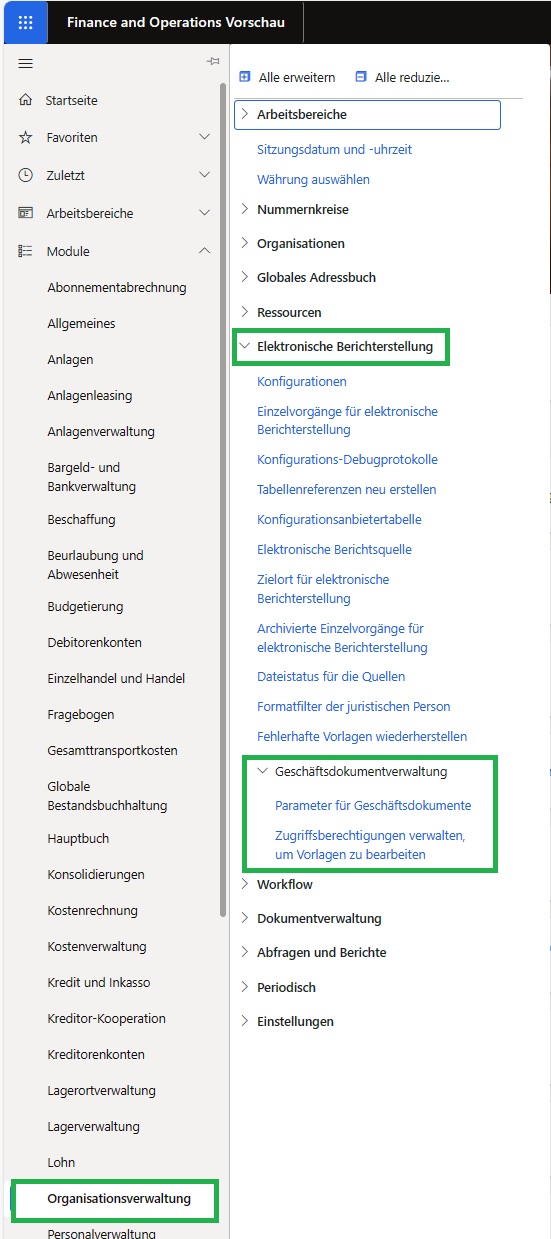
Ersteinrichtung für Business Document Management
Dokumenttypen festlegen
Dokumenttypen müssen vorab für die Parametrisierung festgelegt werden. Diese sind zu finden unter Organisationsverwaltung > Dokumentverwaltung > Dokumenttypen.
Folgende Dokumenttypen werden benötigt:
- Ein Dokumenttyp für Microsoft Office-Dokumente, die als Vorlagen für Elektronische Berichte verwendet werden.
- Ein Dokumenttyp, der zum Speichern der Ausgabe von Elektronische Berichten im Einzelvorgangsarchiv verwendet wird.
- Ein Dokumenttyp, der zum Speichern der Ausgabe von Elektronische Berichten verwendet wird, damit diese in anderen Programmen angezeigt werden können.
- Ein Dokumenttyp, der verwendet wird, um Basislinien von Ausgaben von EB-Konfigurationen beizubehalten.
- Ein Dokumenttyp, der zum Verarbeiten von Dateien im EB-Framework für alle anderen Zwecke verwendet wird.
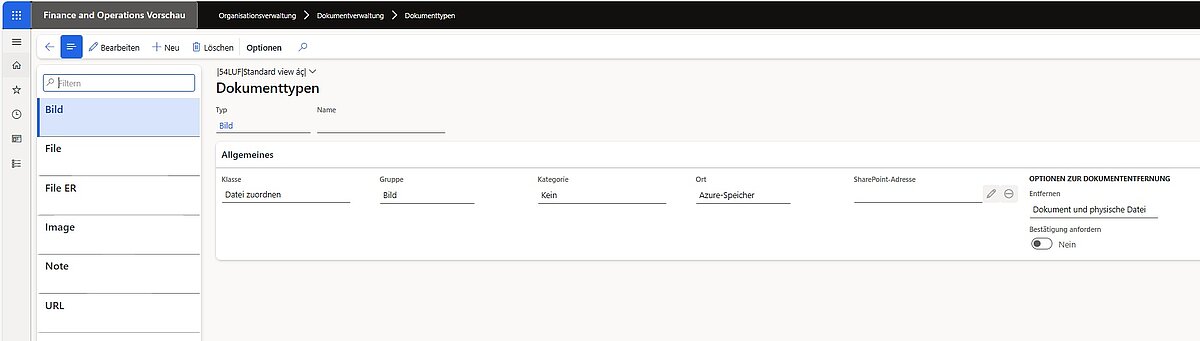
Im Feld Klasse kann zwischen Datei zuordnen, Einfache Notiz und URL anfügen, gewählt werden. Beim Feld Gruppe wird zwischen Notiz, Datei, Bild, Dokument, Arbeitsblatt und URL unterschieden.
Wenn z.B. Word oder Excel Dateien verwendet werden sollen, wird ein Dokumenttyp mit der Klasse „Datei zuordnen“ und der Gruppe „Datei“ benötigt.
Der Ort bezeichnet den Ablageort des Dokuments (Azure-Speicher, Datenbank, SharePoint). Wird der Share Point ausgewählt, so muss eine SharePoint Adresse angegeben werden.
Konfigurieren der ER-Parameter
Gehen Sie bitte in Organisationsverwaltung > Arbeitsbereiche > Elektronische Berichterstellung, in Arbeitsbereich unter Zugehörige Links > Parameter für die Berichterstellung.
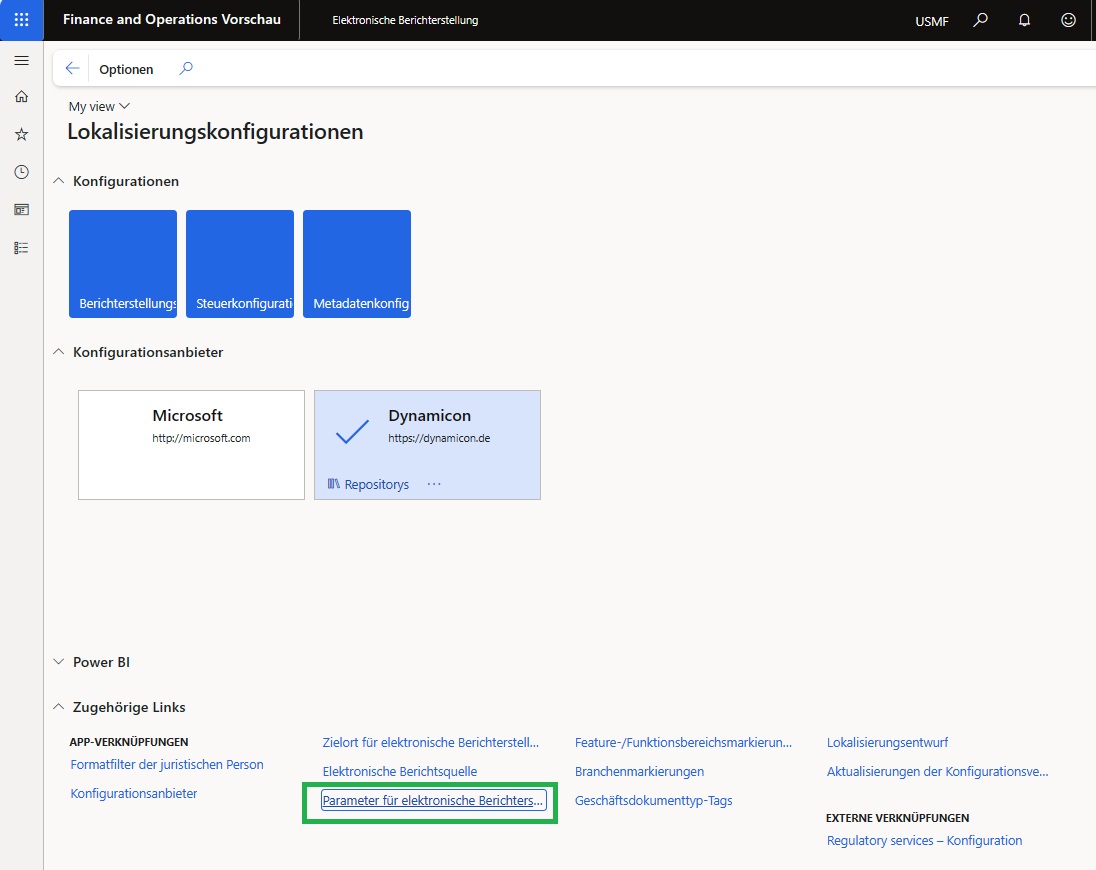
1. In der Registerkarte Allgemein den Entwurfsmodus aktivieren.
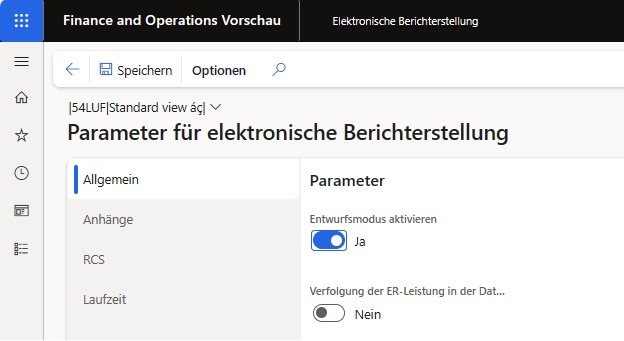
2. In der Registerkarte Anhänge, im Feld Konfigurationen den Dateityp für den entsprechenden Mandanten wählen. In den Feldern Einzelvorgangsarchiv, "Andere", "Temporär" und “Basisline” muss der zuvor erstellte, passende Dokumenttyp ausgewählt werden.
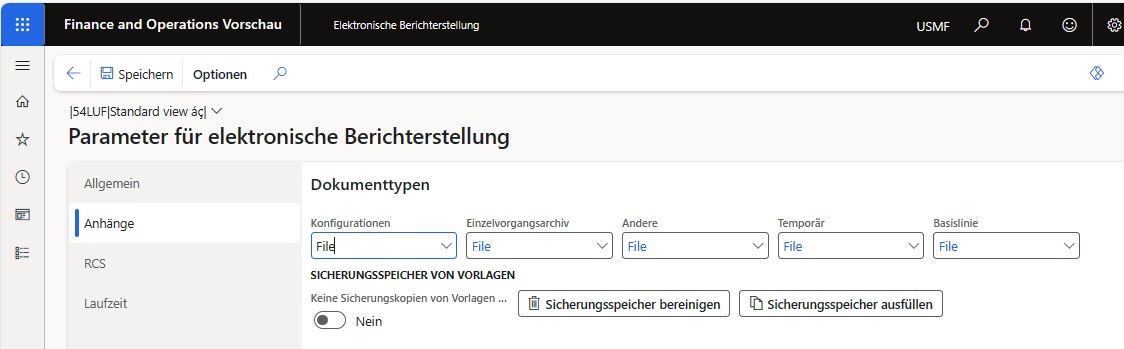
3. In der Registerkarte LCS wird die Anzahl der parallelen Threads, die zum Laden einer ER-Konfiguration aus Repositorys, in Microsoft Dynamics Lifecycle Services verwendet werden sollen, festgelegt. Dies dient dazu, dass die Konfigurationen auf effizienteste Weise geladen werden.
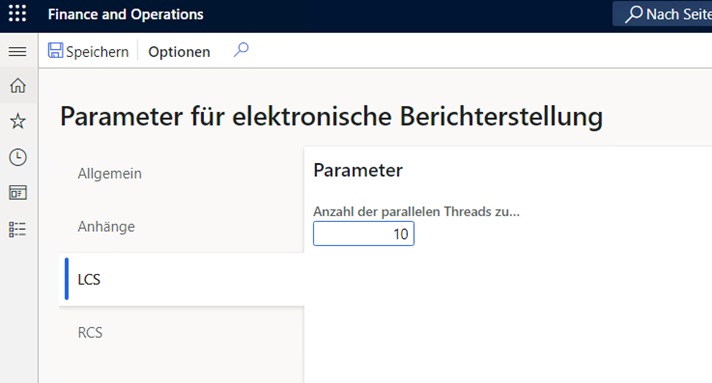
4. In der Registerkarte RCS erfolgt die Anmeldung für den Konfigurationsdienst.
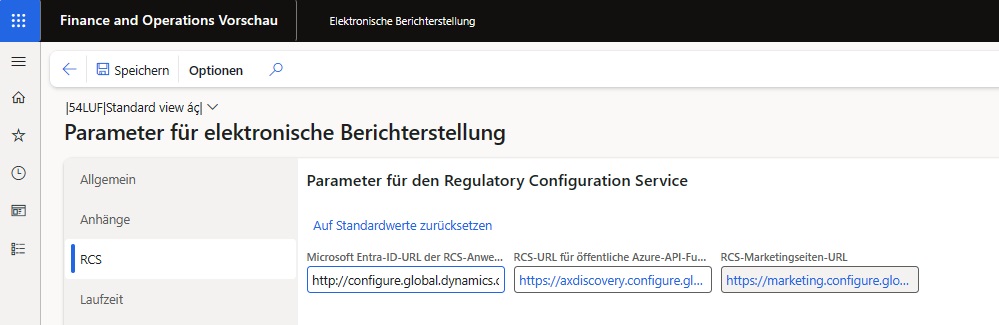
Anschließend unter Organisationsverwaltung > Elektronische Berichterstellung > Geschäftsdokumentverwaltung > Parameter für Geschäftsdokumente, im Register Anhänge, wird der SharePoint-Dokumententyp ausgewählt.
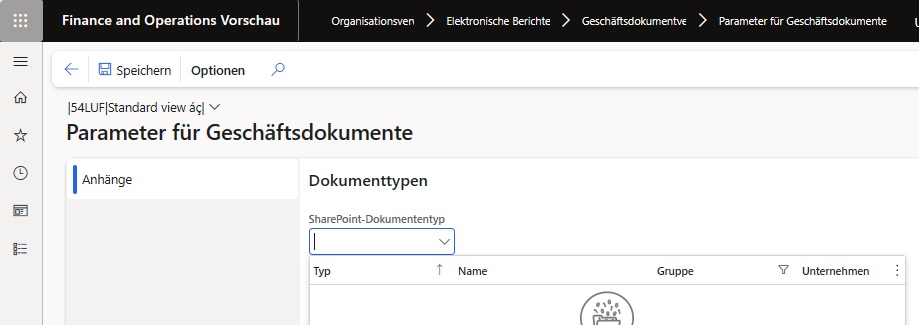
Erstellen und Aktivieren eines EB-Konfigurationsanbieters
Als Benutzer, mit der Systemadministratorrolle „Entwickler für elektronische Berichterstellung“, wird unter dem Modul Organisationsverwaltung > Arbeitsbereiche > Elektronische Berichterstellung ein Konfigurationsanbieter hinzugefügt und aktiviert.
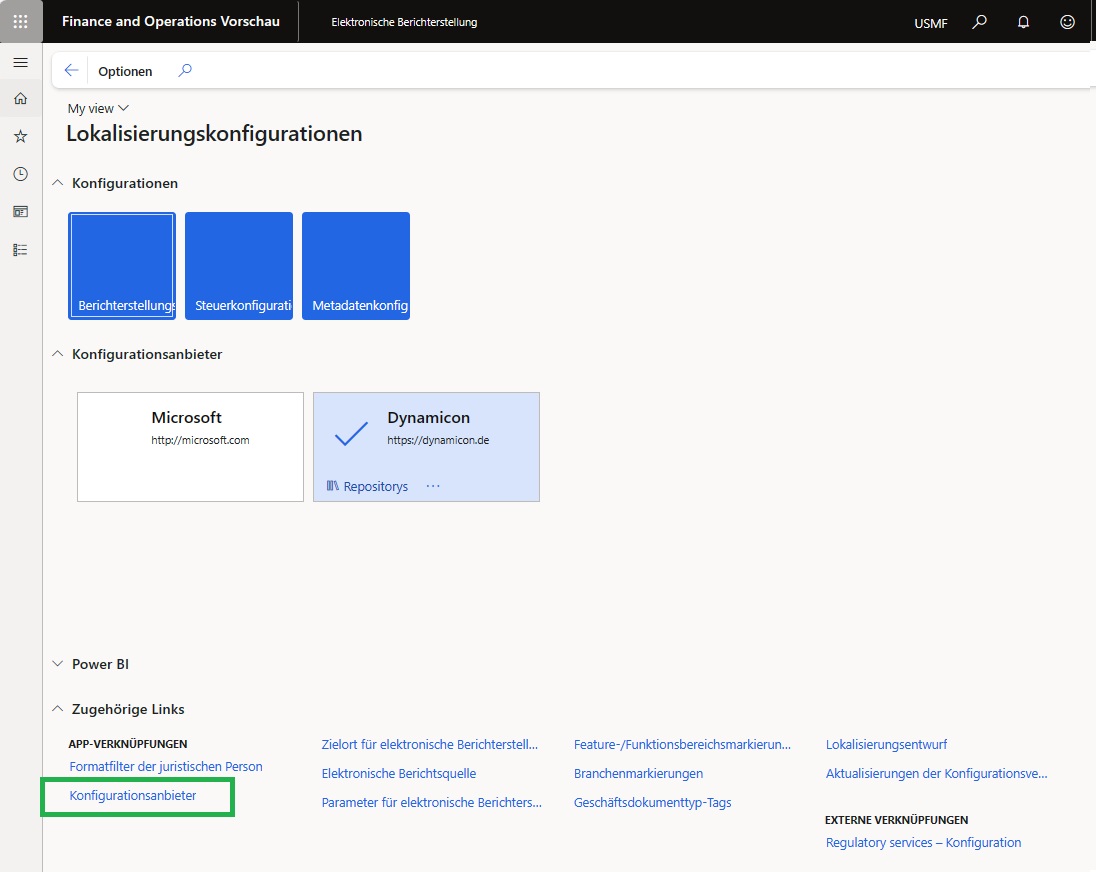
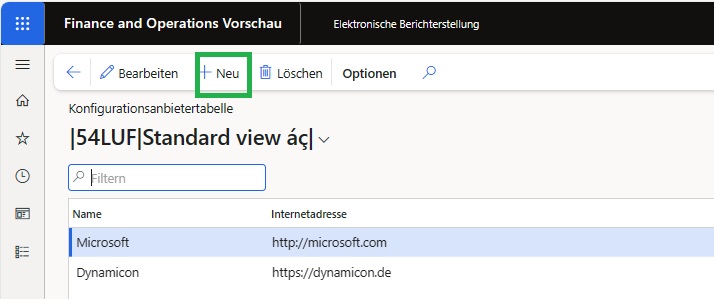
Nachdem der Konfigurationsanbieter erstellt wurde, muss dieser in der Liste als aktiv eingestellt werden.
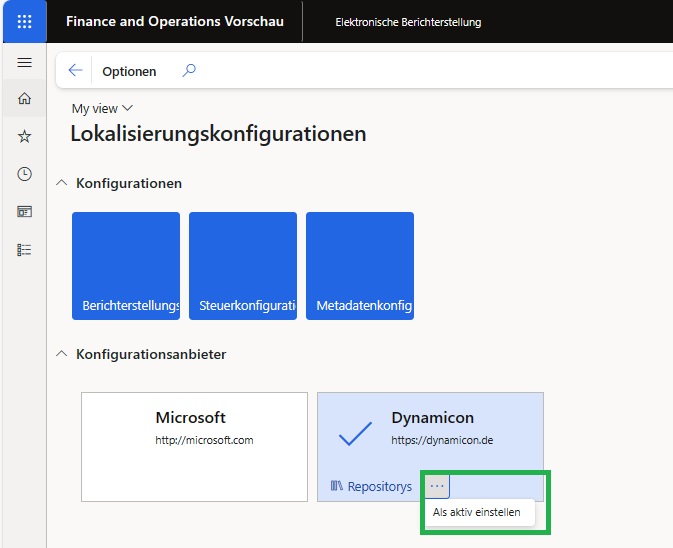
Der Konfigurationsanbieter stellt Berichtvorlagen bereit. So können beispielsweise, von LCS, XML-Dateien importiert und als Vorlage verwendet werden. Dazu muss wie folgt vorgegangen werden:
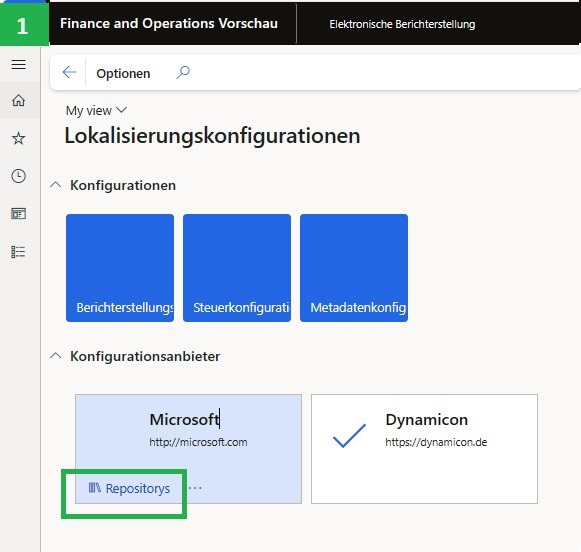
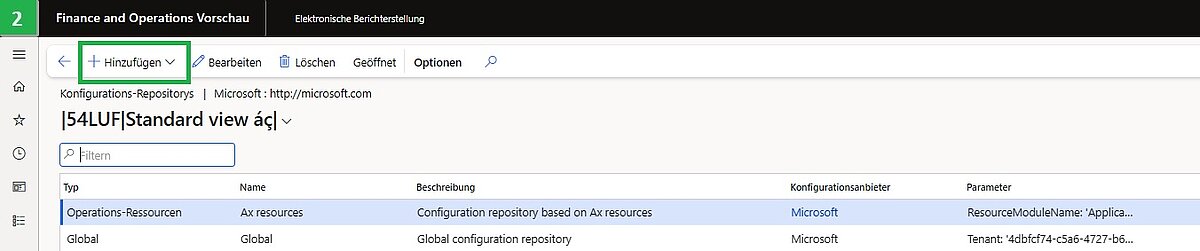
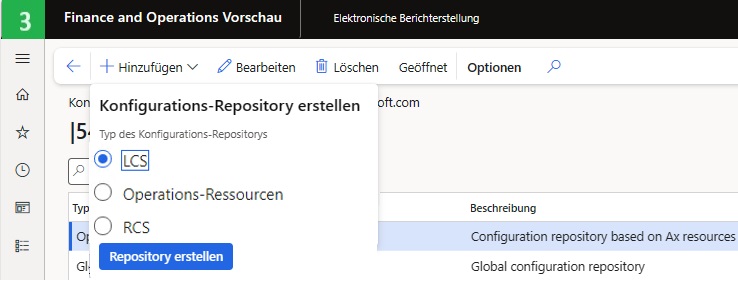
Repository erstellen und über einen Link bei LCS autorisieren. Nach der Erstellung des neuen Konfigurations-Repository über den Button „Öffnen“ die gewünschten Vorlagen von LCS importieren.
Konfigurationen
Im Modul Organisationsverwaltung > Elektronische Berichterstellung > Konfigurationen sind alle Konfigurationen, des Konfigurationsanbieters, für die Berichte zu finden.
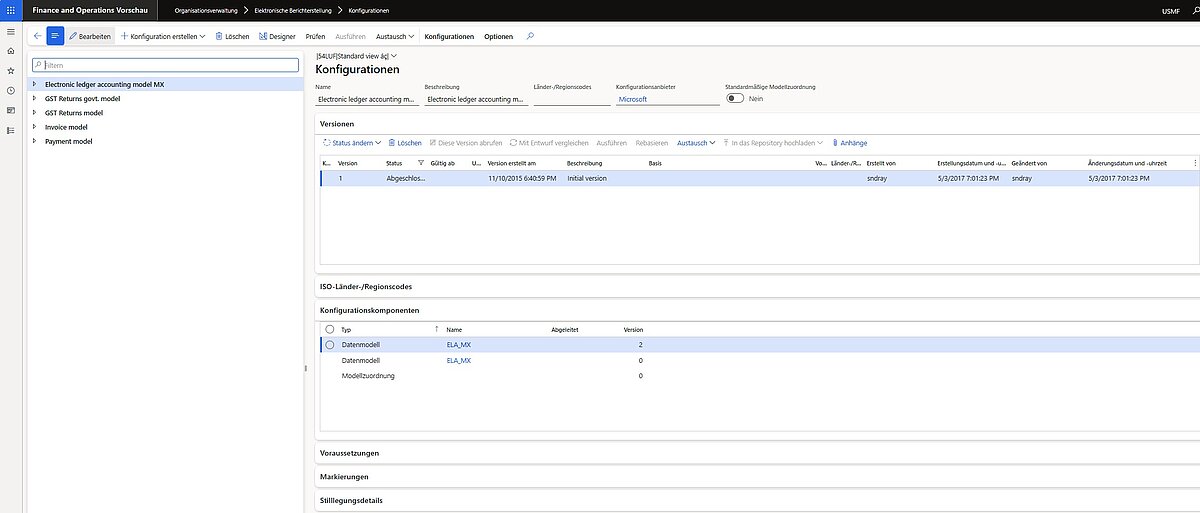
Importieren einer Konfiguration aus einer lokalen XML-Datei
Gehen Sie wie folgt vor, um jede Datei zu importieren. Importieren Sie die EB-Datenmodellkonfiguration jeder EB-Lösung aus den obigen Tabellen, bevor Sie die entsprechende EB-Formatkonfiguration importieren.
- Öffnen Sie die Seite Organisationsverwaltung > Elektronische Berichterstellung > Konfigurationen.
- Wählen Sie oben auf der Seite Austausch aus.
- Wählen Sie Aus XML-Datei laden aus.
- Wählen Sie Durchsuchen aus, um die gewünschte XML-Datei zu laden.
- Wählen Sie OK aus, um den Import der Konfiguration zu bestätigen.
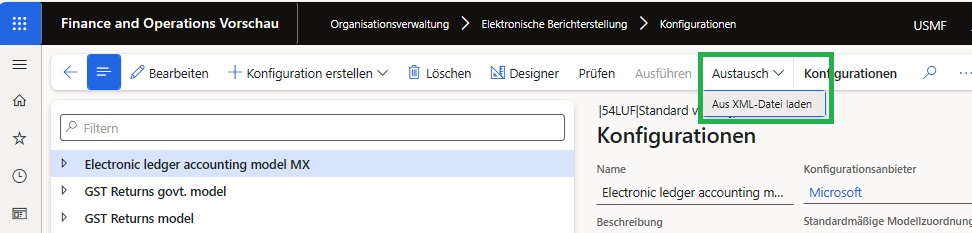
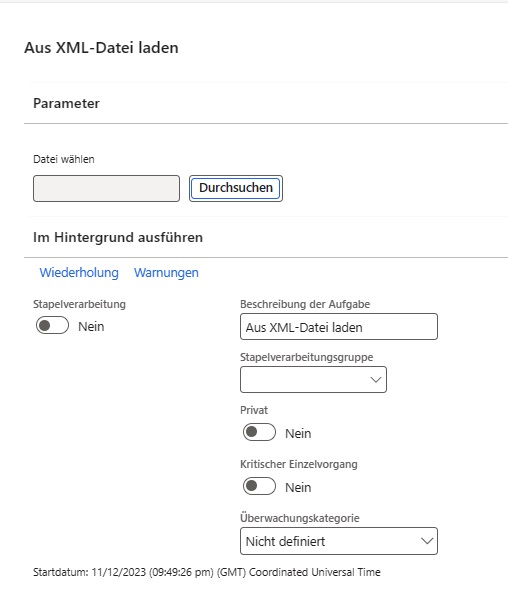
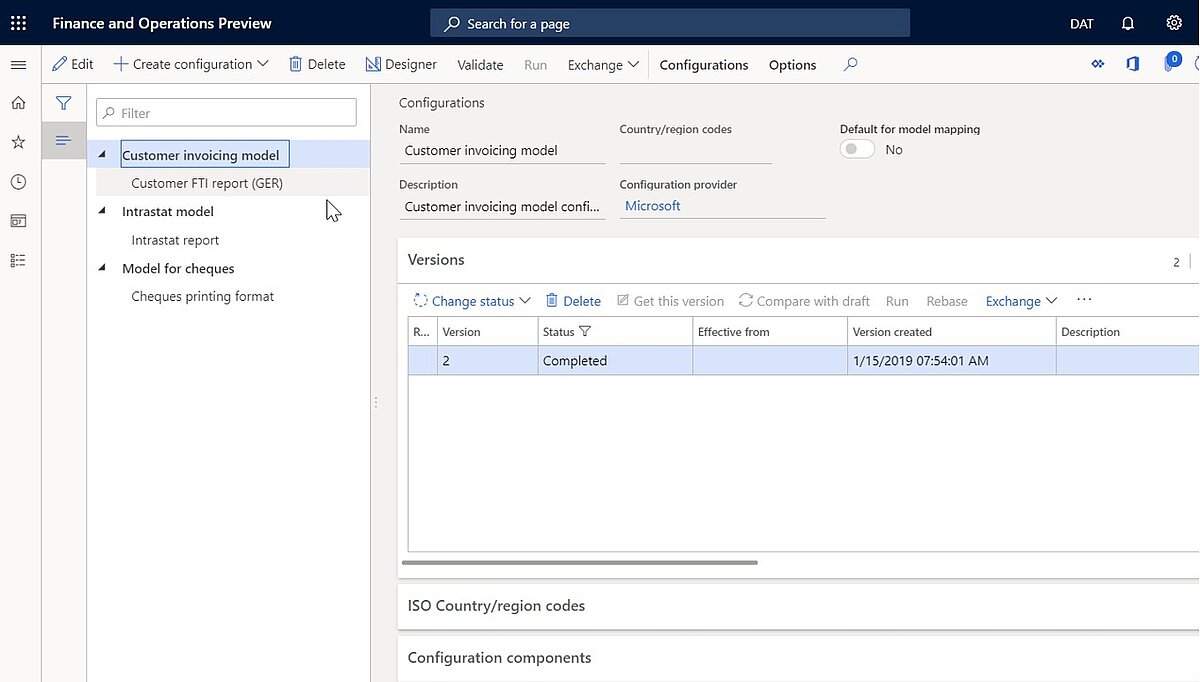
Importieren einer Konfiguration aus Lifecycle Services
Alternativ können Sie die offiziell veröffentlichten EB-Format-Konfigurationen von Microsoft Dynamics Lifecycle Services importieren:
- Öffnen Sie Organisationsverwaltung > Arbeitsbereiche > Elektronische Berichterstellung.
- Im Abschnitt Konfigurationsanbieter die Kachel Microsoft auswählen.
- Auf der Kachel Microsoft auf Repositorys klicken.
- Jetzt das LCS-Repository auswählen und auf Geöffnet klicken.
- In der Liste eine Zeile auswählen.
- Import auswählen.
- Mit Ja bestätigen.
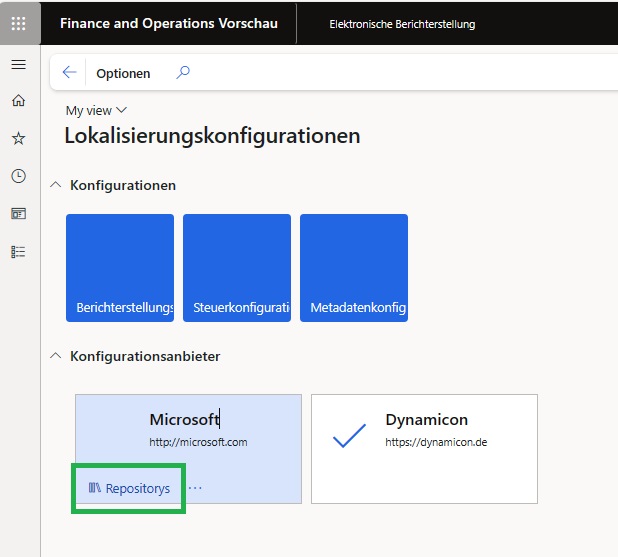
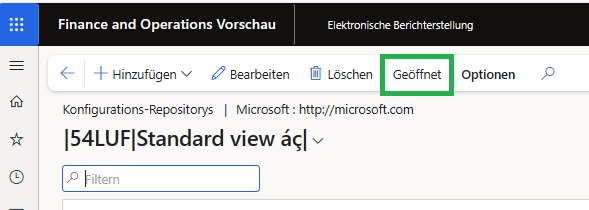
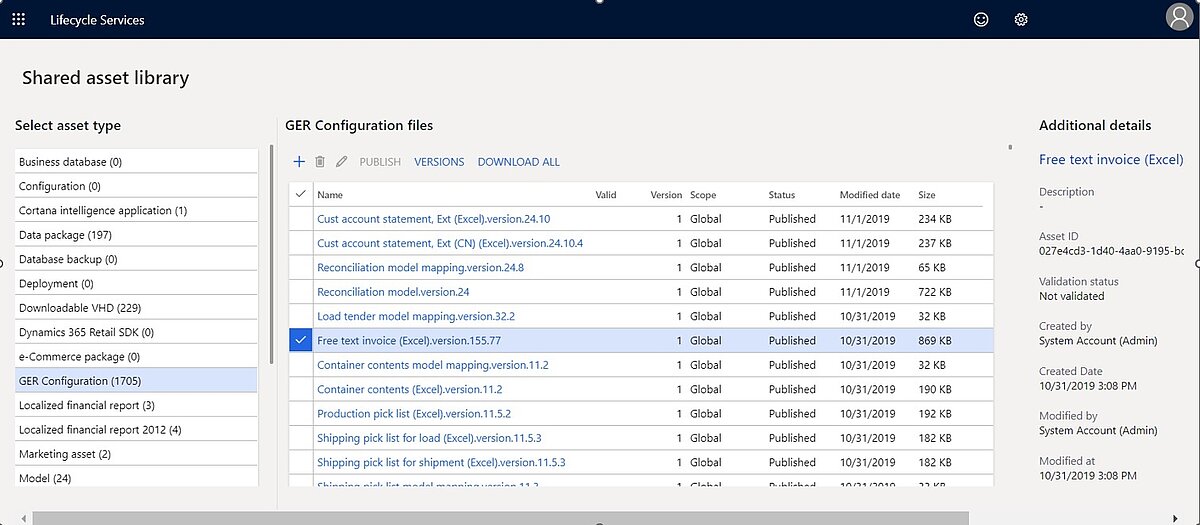
Wie arbeitet man mit Business Dokument Management?
Sobald die Ersteinrichtung abgeschlossen ist, sind Sie bereit, mit dem Business Dokument Management zu arbeiten. Für die anfängliche Konfiguration wird empfohlen, die Datenmodelle aus LCS zu importieren, wie Sie es normalerweise mit Elektronische Berichterstellung tun würden.
Sie haben jedoch die Möglichkeit, Ihre eigene Modellkonfiguration manuell vorzunehmen, wenn Sie dies wünschen. Da es sich um eine neue Funktion handelt, ist es möglich, dass noch nicht alle erwarteten Modelle im LCS verfügbar sind. Ab sofort sind jedoch die folgenden Modelle standardmäßig für Geschäftsdokumente verfügbar:
- Customer Invoice Model (Kundenrechnungsmodell), regelt Kundenauftragsrechnungen, Freitextrechnungen, Projektrechnungen und Lieferantenrechnungen
- Order Model (Bestellmodell), regelt Kaufverträge, Bestellungen und Auftragsbestätigungen
- Payment Model (Zahlungsmodell), regelt das Lieferantenzahlungsavis und das Kundenzahlungsavis
- Quotation Model (Angebotsmodell), regelt Verkaufsangebote und Angebotsbestätigungen
- Waybill Model (Frachtbriefmodell), regelt Kundenauftrags-Packzettel, Bestellungs-Packzettel
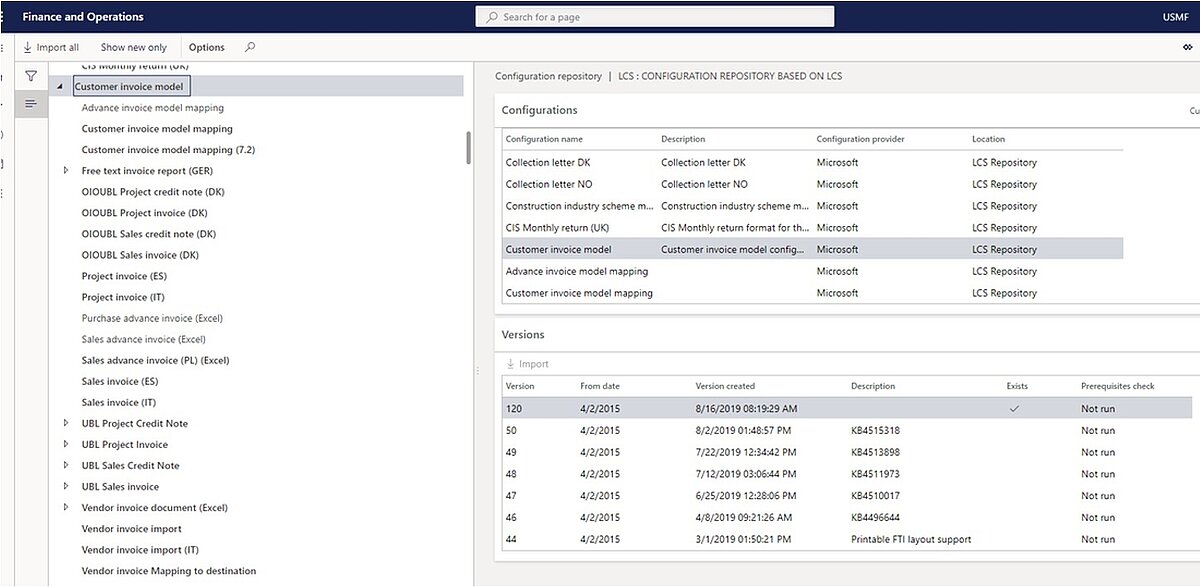
Bei der Untersuchung der Modelle werden Sie auch auf die von Microsoft bereitgestellten Beispielformate stoßen; wir empfehlen Ihnen, diese Formate ebenfalls zu importieren. Wenn Sie die Konfigurationen aus LCS importieren, werden Sie feststellen, dass das Modul zur Verwaltung von Geschäftsdokumenten die Tags-Funktionalität verwendet, um Dokumente zu organisieren. Zusätzlich zu den bestehenden Funktionen wurde ein neues Tag eingeführt, das als Business Dokument Type bezeichnet wird.
Die Geschäftsdokumentenart ist ein Tag, das speziell für die Geschäftsdokumentenverwaltung entwickelt wurde und für Konfigurationen obligatorisch ist. Wenn Sie dieses Business Dokument Type-Tag weglassen, ist Ihre Konfiguration nicht mit der Business Dokument Management kompatibel. Das Tag Business Dokument Type gibt das Ausgabedokument an, auf das diese Konfiguration angewendet werden soll. Sobald dieses Tag hinzugefügt wurde, sollten Sie in der Lage sein, Ihr Dokument mit der Druckverwaltung zu verknüpfen.
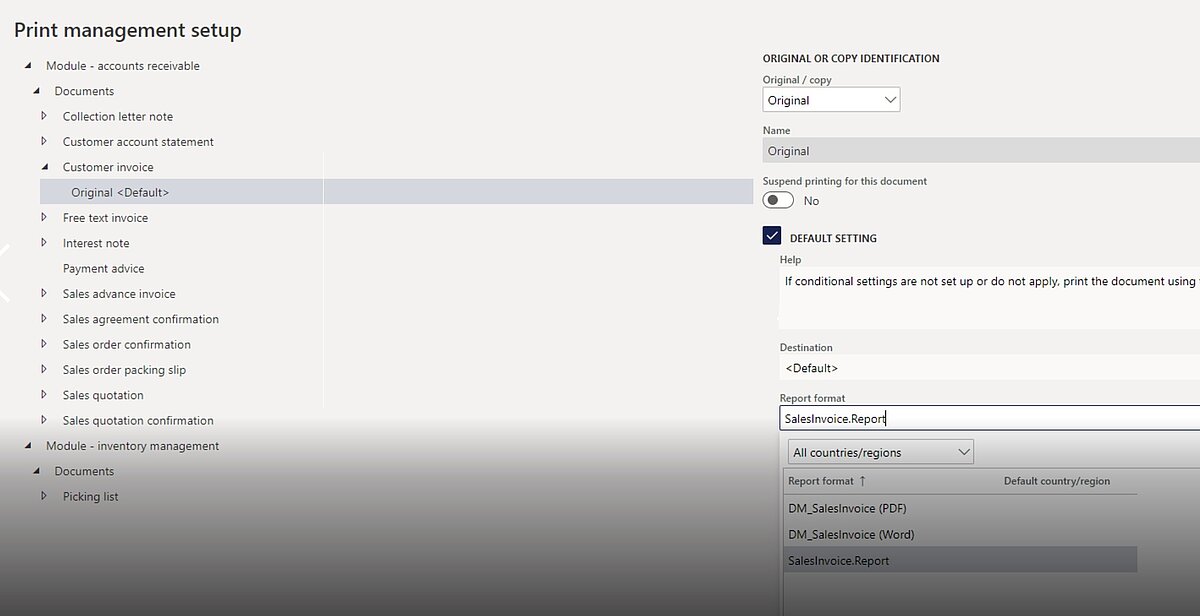
Sobald Sie ein Geschäftsdokument in Elektronische Berichterstellung konfiguriert haben, können Sie es im Arbeitsbereich für die Verwaltung von Geschäftsdokumenten bearbeiten. Die direkte Bearbeitung von Dateitypen wie Excel und Word ist in diesem Arbeitsbereich möglich, während die PDF-Bearbeitung weiterhin über Elektronische Berichterstellung erfolgen muss.
Um ein Dokument zu bearbeiten, klicken Sie auf die Schaltfläche "Vorlage bearbeiten". In einem Fenster werden Sie aufgefordert, den Revisionsnamen und die Beschreibung festzulegen. Anschließend öffnet sich ein Word- oder Excel-Fenster, in dem Sie (einfache) Änderungen an der Vorlage vornehmen können. Nachdem Sie Ihre Änderungen vorgenommen haben, können Sie Ihre neue Version veröffentlichen. Bei dieser Aktion werden alle Revisionen verworfen und die aktive Revision wird als neue Version festgelegt. Jede Überarbeitung erzeugt eine neue Version der elektronischen Berichterstellung.